目次
フィルムファナティック ツールバーは、デフォルトのホームページや検索設定を" "に変更するブラウザハイジャッカー、アドウェアソフトウェアです。 http://search.tb.ask.com/" Internet Explorer、Google Chrome、Mozilla Firefoxなどの一般的なウェブブラウザで、ユーザーの許可なく使用することができます。 実際、そのようなことはありません。 フィルムファナティック ツールバーインストーラープログラムは、広告へのブラウジングリダイレクトを実行し、その出版社からお金を稼ぐために、ブラウザーの設定を変更します。
フィルムファナティック ツールバーハイジャッカーは、ブラウザの設定を変更するように設計されており、他のリンクや製品を宣伝するために、ウェブブラウザに追加のプラグイン(ツールバー、拡張機能、アドオン)をインストールする場合があります。 このようなブラウザハイジャッカーは、ユーザーのコンピュータを悪意のあるウェブサイトにリダイレクトしたり、セキュリティリスクを高めるために悪意のあるプログラムをインストールしたりする場合があります。

技術的に フィルムファナティック ツールバーはウイルスではなく、アドウェア、トロイの木馬、ウイルスなどの悪意のあるプログラムを含んでコンピュータにインストールする可能性のあるマルウェアプログラム(「潜在的不要プログラム(PUP)」)に分類されます。 コンピュータが" "に感染している場合、このツールバーの使用はできません。 フィルムファナティック " ハイジャッカーは、その後、より多くのポップアップ広告、バナー、スポンサーリンクが被害者のコンピュータ画面やインターネットブラウザ内に表示され、場合によってはバックグラウンドで実行されている悪意のあるプログラムのためにコンピュータの速度が遅くなる可能性があります。
フィルムファナティック アドウェア・プログラムは、おそらくユーザーが知らないうちにインストールされたのでしょう。なぜなら、このアドウェアは、一般に、"SkyDrive"、"SkyDrive "などの有名なインターネット・サイトからダウンロードされ、インストールされた他のフリーウェア・ソフトウェアにバンドルされるからです。 download.com (CNET)" , "ソフトニック・ドット・コム" ほとんどのソフトウェアのインストーラには、インストールする必要のないソフトウェアが含まれています。 つまり、インストールするプログラムのインストーラに付属している不要なソフトウェアはインストールしないでください。をコンピュータにインストールします。
- を押さないでください。 次のページ インストール画面では、"ACCEPT"(同意する)ボタンを早く押しすぎてしまいます。 同意する "をクリックする前に、利用規約をよくお読みください。 必ず""を選択してください。 カスタム 「インストールを希望しない追加ソフトウェアのインストールを拒否する。 ホームページや検索設定が変更されるというオプションがある場合はチェックを外す。
を取り除くには、" フィルムファナティック " ブラウザハイジャッカー&アドウェア ソフトウエアを使用しています。
ステップ1.アンインストール フィルムファナティック をコントロールパネルから起動します。
1. にアクセスしてください。
- Windows 8/7/Vistaの場合。 スタート」→「コントロールパネル .Windows XP。 スタート > 設定 > コントロールパネル
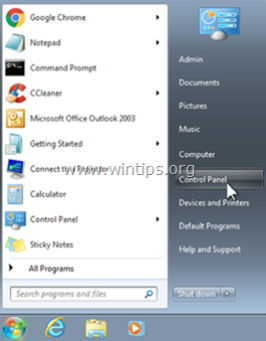
2. ダブルクリックで開く
- プログラムの追加と削除 Windows XPをお持ちの場合 プログラムおよび機能 Windows 8、7、Vistaをお使いの場合。

3. プログラム一覧の中から 削除(アンインストール) による任意のプログラムを" マインドスパーク・インタラクティブ・ネットワーク " 出版社
- FilmFanatic Internet Explorer ツールバー*。
* その他、未知のアプリケーションや不要なアプリケーションも削除してください。
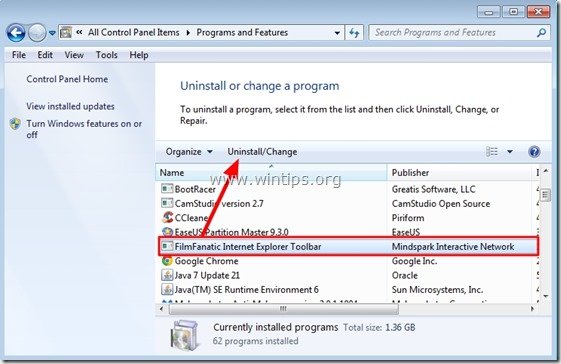
ステップ2:削除 FilmFanaticツールバー を「AdwCleaner」とします。
アドウクリーナー は、アドウェアソフト(広告ソフト)、PUP(Potentially Unwanted Programs)、ツールバー、ハイジャッカーなどを簡単に削除することができる無料の削除ツールです。
1.AdwCleanerユーティリティをダウンロードし、デスクトップに保存します。
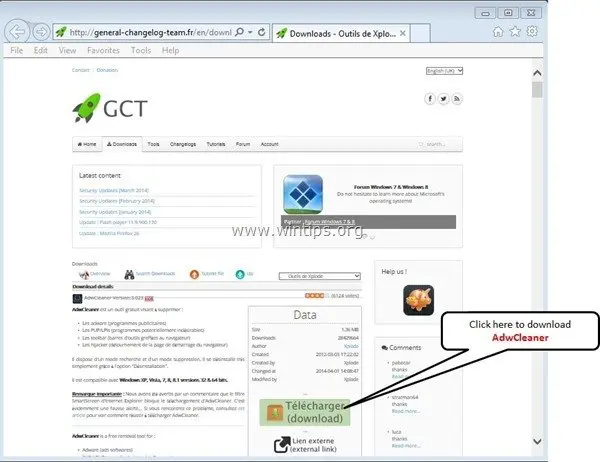
2.開いているプログラムをすべて閉じる と ダブルクリック を開く "アドウクリーナー" をデスクトップから起動します。
3. を受け入れた後、" ライセンス契約 " を押してください。 スキャン " ボタンをクリックします。
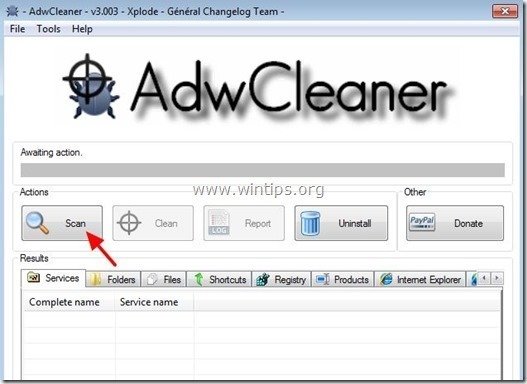
4. スキャンが完了したら、 を押します。 "クリーン " をクリックして、不要な悪意のあるエントリーをすべて削除してください。
4. プレス " OK " で " AdwCleaner - 情報" を押し、" OK " もう一度 をクリックしてコンピュータを再起動します。 .

5. パソコンが再起動したとき。 了い " AdwCleaner」情報 (readme)ウィンドウを開き、次のステップに進みます。
ステップ3. " を削除する フィルムファナティック 「のエントリーをWindowsのスタートアップから削除しました。
1.ダウンロード と 走る CCleaner
2. "CCleaner "のところ メインウィンドウで、" ツール " を左ペインに表示します。
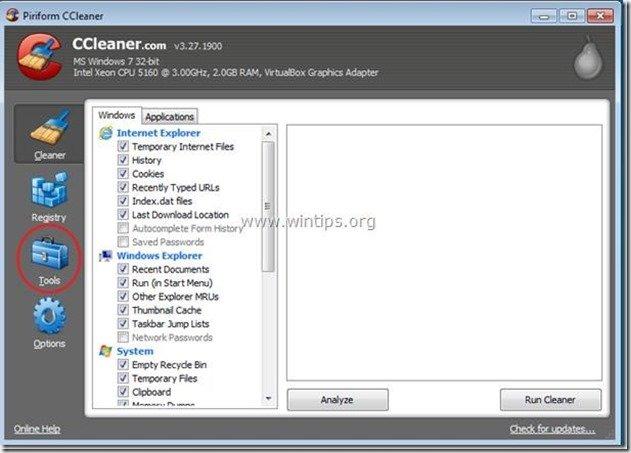
3. で " ツール " のセクションで、 " を選択します。 スタートアップ ".
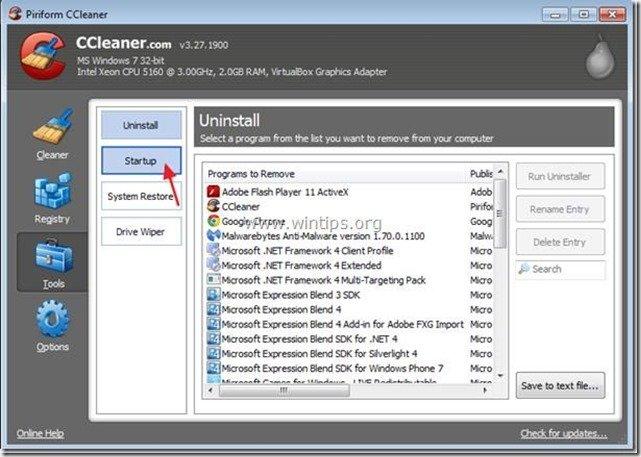
4. 選択する " ウィンドウズ " タブをクリックし 選ぶ と 消す には、次のような悪意のあるエントリーがあります。
- FilmFanatic ブラウザプラグインローダー"C:\PROGRA~1FILMFA~2Thábar1.binpasrchmn.exe" /m=2 /w /h
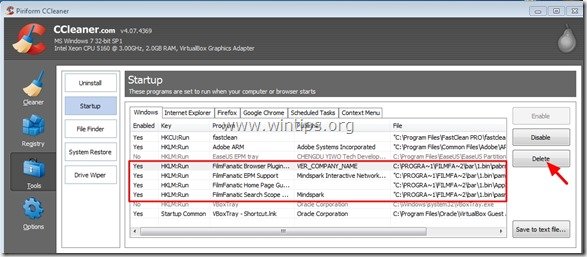
5. CCleanerを終了します。
ステップ4. 削除 ' フィルムファナティック ' を Junkware Removal Tool で削除します。
1. ダウンロードと実行 JRT - Junkware Removal Tool。

2. いずれかのキーを押すと、コンピュータのスキャンを開始します。 JRT - ジャンクウェア除去ツール ”.
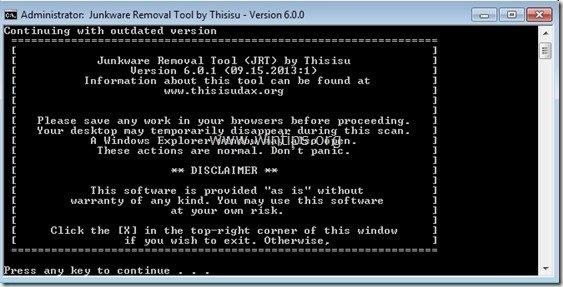
3. JRTがスキャンしてシステムをクリーンアップするまで、辛抱強くお待ちください。
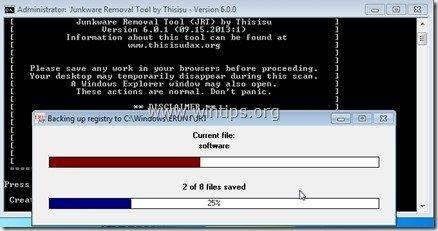
4. JRTのログファイルを閉じてから リブート をコンピュータに接続してください。
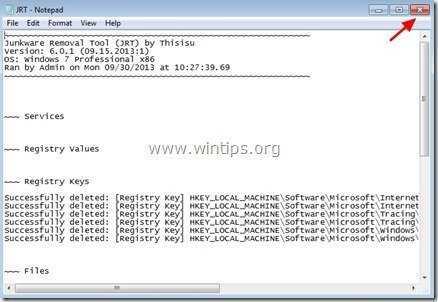
ステップ5.確実に" フィルムファナティック " ツールバーと検索設定がインターネットブラウザから削除されます。
Internet Explorer、Google Chrome、Mozilla Firefox
インターネットエクスプローラ
削除方法 フィルムファナティック をInternet Explorerから削除しました。
1. Internet Explorerのメインメニューから、" "をクリックします。 ツール "  を選択し、" インターネットオプション ".
を選択し、" インターネットオプション ".

2. で " 一般 " タブをクリックします。 消す 不要なホームページ ( http://search.tb.ask.com ) から、" ホームページ " ボックス & タイプ を選択し(例:www.google.com)、" "を押してください。 OK ”.

3. から" ツール " メニューから " を選択します。 アドオンの管理 " .

4. オン " 検索プロバイダー " オプションを選択し、 " デフォルトで設定 " 不要な検索プロバイダ以外の検索プロバイダ " 聞く ウェブ検索 ”.
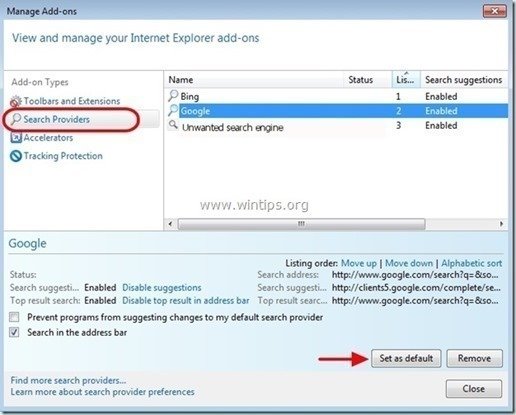
5. 次に、不要な検索プロバイダを選択する " エーエスケー ウェブ検索 " & クリック 削除 .
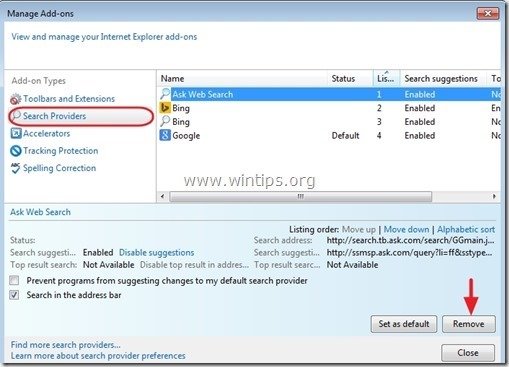
6. 選択する " ツールバーと拡張機能 "を左ペインに表示し、" 無効化 " から不要なツールバーや拡張機能を削除します。 MindSpark Interactive Network(マインドスパーク・インタラクティブ・ネットワーク " パブリッシャー .
- この場合、無効化/削除する拡張機能。
- FilmFanatic Search Assistant BHO ツールバー BHO
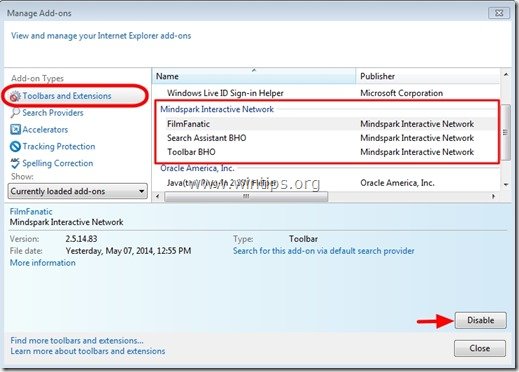
7.閉じる Internet Explorerのすべてのウィンドウと 再起動 インターネットエクスプローラー
グーグルクローム
削除方法 フィルムファナティック ツールバー をGoogle Chromeからダウンロードしてください。
1. Google Chromeを起動し、クロームメニューに移動します。  を選択し、" 設定 ".
を選択し、" 設定 ".
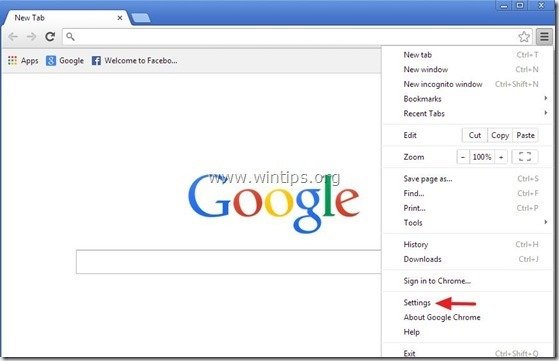
2. を検索してください。 起動時 " の部分を選択し、 " セットページ ".
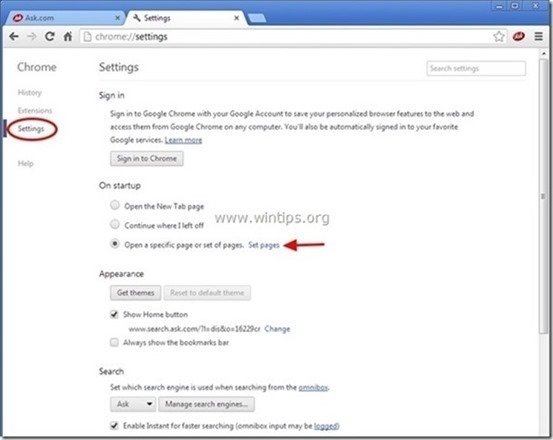
3.削除 " home.tb.ask.com 「を押して、起動ページからの X " マークを右側に表示します。

4.お好みのスタートアップページを設定する (例: http://www.google.com)をクリックし、". OK ".
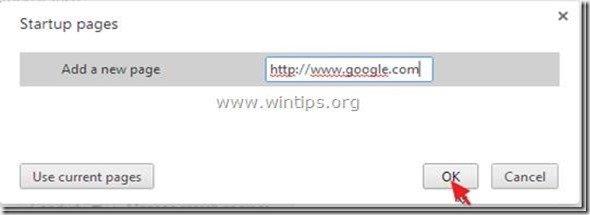
5. アンダー " 外観 " セクションで、" "を有効にするようチェックします。 ホームボタンを表示する " オプションを選択し、 " 変更 ”.

6.削除 " search.ask.com " からのエントリーです。 このページを開く " のボックスを表示します。

7.タイプ (宜しければ) お好みのウェブページ を押すと開きます。 ホームページ " ボタン(例:www.google.com)または このフィールドを空白にする を押し、" OK ”.

8. 詳細 " 検索 " の部分を選択し、 " 検索エンジンの管理 ".
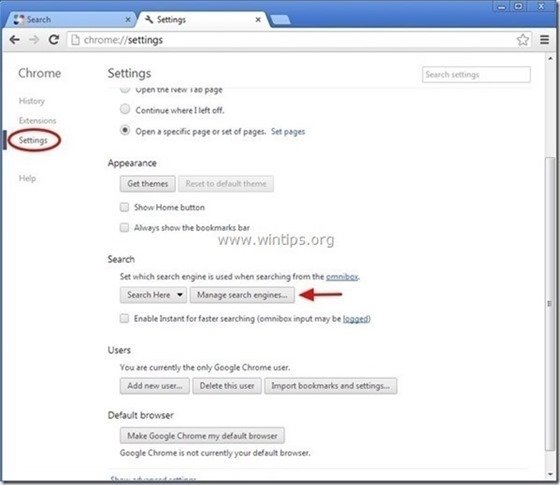
9.お好みのデフォルトの検索エンジンを選択する (例: Google検索)をクリックし、". デフォルトにする ".
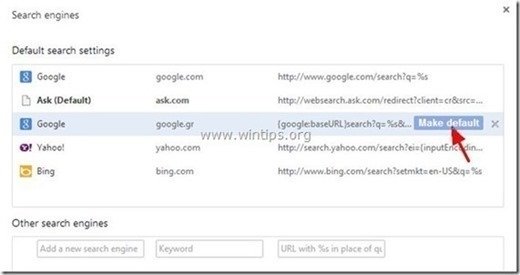
7. そして、次のように選びます。 アスクドットコム 検索エンジン " search.tb.ask.com" と 取除く を押すことで X " マークを右側に表示します。
選択する " 完了 " を閉じる " 検索エンジン " のウィンドウを表示します。

8. 選択する " エクステンション " を左側に表示します。
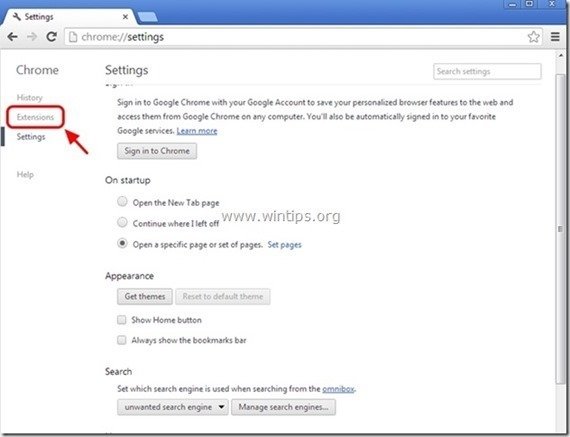
9. で " エクステンション " のオプションがあります。 取り除く をクリックすると、以下の不要な拡張子が表示されます。 さいじゅんかん アイコンが表示されます。
- フィルムファナティック カブーム
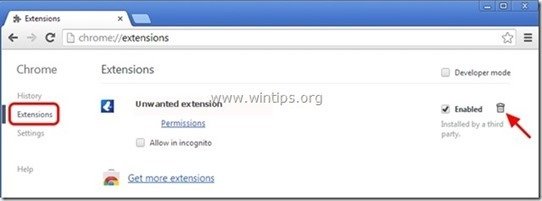
10.閉じる Google Chromeのすべてのウィンドウと 再起動 クローム
Mozilla Firefox
削除方法 フィルムファナティック ツールバーをMozilla Firefoxから削除します。
1. をクリックしてください。 Firefox" Firefoxウィンドウの左上にあるメニューボタンをクリックし、" "をクリックします。 オプション ”.
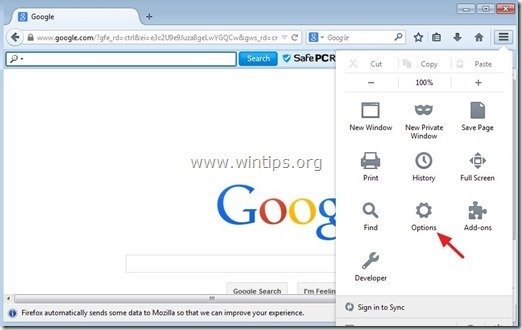
2. で " 一般 " タブをクリックします。 消す 不要なホームページ: " home.tb.ask.com " のページです。 ホームページ " ボックスにお好みのホームページ(例:http://www.google.com)を入力してください。
プレス " OK " が表示され、終了します。

3. Firefoxのメニューから、" ツール " > " アドオンの管理 ”.
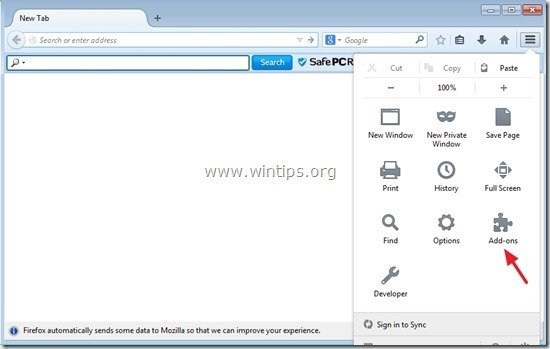
4. 選ぶ "エクステンション" を削除し、不要な" "を削除します。 フィルムファナティック 「を押すと、拡張子が" 削除 " ボタンをクリックします。
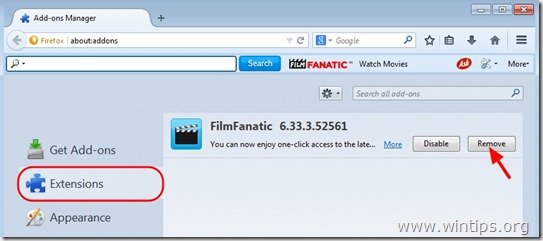
5. 選ぶ "プラグイン" 左側と "無効 "または "起動しない "に設定する。 以下の不要なプラグインを削除します。
- Mindspark Toolbar Platform Plugin Stub(マインドパークツールバープラグインスタブ
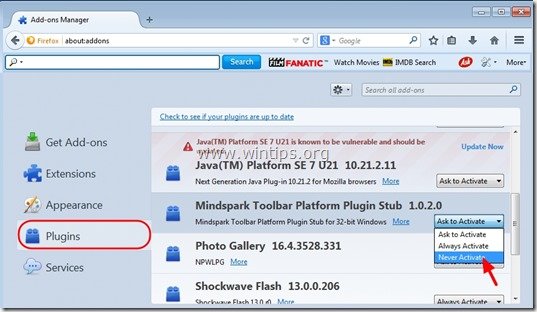
6. すべてのFirefoxウィンドウを閉じて 再起動 Firefox。
7. FirefoxのURLボックスで、次のコマンドを入力します。 about:コンフィグ プレス 入力 .
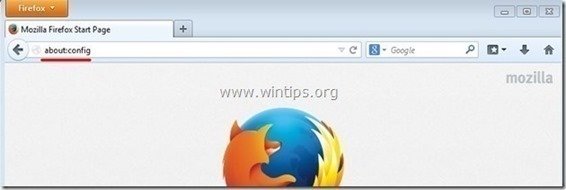
8. クリックで " 気をつけます、約束します " ボタンをクリックします。
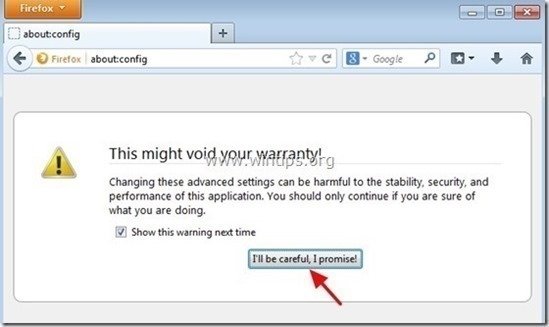
9. 検索ボックスに、" "と入力します。 マインドパーク ” プレス 入る。

10. 現在 右クリック すべての" マインドパーク ” 値が見つかり、"選択" リセット ”.
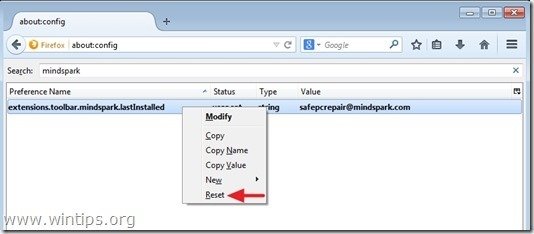
11.すべてのFirefoxを閉じる のウィンドウを開き、Firefoxを再起動します。
ステップ6.取り外す フィルムファナティック MalwareBytes Anti-Malware Freeを使用する。 .
ダウンロード と インストール Malwarebytes Anti-Malware Premiumは、最も信頼できる無料のアンチマルウェアプログラムの1つで、コンピュータに残っている悪意のある脅威を一掃します。 マルウェアの脅威、既存および将来の脅威から常に保護したい場合、我々は、Malwarebytes Anti-Malware Premiumをインストールすることをお勧めします。
MalwarebytesTMによる保護
スパイウェア、アドウェア、マルウェアを駆除します。
今すぐ無料ダウンロードを開始
クイックダウンロードとインストール方法。
- 上記のリンクをクリックした後、" "の部分を押してください。 14日間の無料トライアルを開始 " オプションでダウンロードを開始します。

- インストールするには 無料版 のチェックを外してください。 Malwarebytes Anti-Malware Premiumの無料トライアルを有効化する。 最後のインストール画面で、"オプション "を選択します。
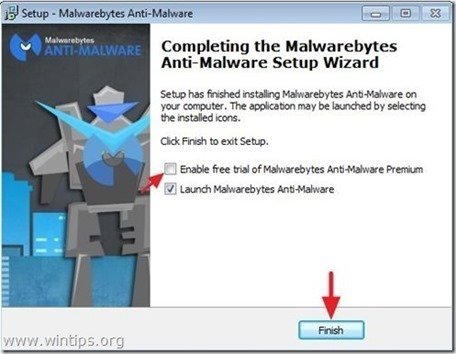
Malwarebytes Anti-Malware でコンピュータをスキャン&クリーンアップ。
1. 走る " マルウェアバイト・アンチマルウェア" を実行し、必要に応じてプログラムが最新版と悪意のあるデータベースに更新されるようにします。
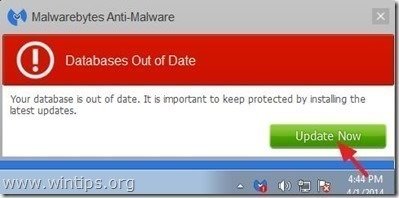
2. アップデート処理が完了したら、" "キーを押してください。 今すぐスキャン 「をクリックすると、マルウェアや不要なプログラムのスキャンが開始されます。

3. ここで、Malwarebytes Anti-Malware がコンピュータのマルウェアのスキャンを終了するまで待ちます。
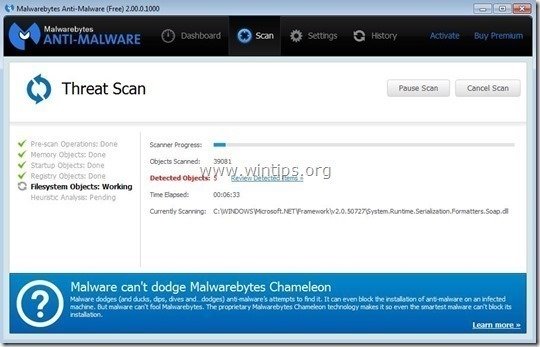
4. スキャンが完了したら、まず" "キーを押します。 すべて隔離する " ボタンをクリックして、すべての脅威を削除してから、 " アクションを適用する ”.

5. Malwarebytes Anti-Malware がシステムからすべての感染を削除するまで待ち、コンピュータを再起動すると(プログラムから要求された場合)、すべてのアクティブな脅威が完全に削除されます。

6. システム再起動後 MalwarebytesのAnti-Malwareを再度実行します。 を使用して、システムに他の脅威が残っていないことを確認します。
アドバイスをお願いします。 パソコンを清潔に、安全にお使いいただくために。 Malwarebytes' Anti-Malware のフルスキャンを実行します。 in Windows " セーフモード 「詳しい方法は、こちらをご覧ください。
ステップ7.コンピュータを再起動し、元のアンチウイルスプログラムで完全スキャンを実行します。

アンディ・デイビス
Windows に関するシステム管理者のブログ






